你当前正在访问 Microsoft Azure Global Edition 技术文档网站。 如果需要访问由世纪互联运营的 Microsoft Azure 中国技术文档网站,请访问 https://docs.azure.cn。
快速入门:可视化示例数据仪表板
Azure 数据资源管理器 Web UI 提供了一个示例库,供你查看内置仪表板,而无需创建自己的群集和数据库或引入数据。 仪表板允许你操作不同的参数和视觉对象,以便从数据中获得见解。
本快速入门介绍如何访问和浏览 Azure 数据资源管理器 Web UI 示例库中的内置仪表板。 创建和修改仪表板不需要Kusto 查询语言 (KQL) 知识,但可用于进一步自定义。
先决条件
用于登录到帮助群集的 Microsoft 帐户或Microsoft Entra用户标识。 无需 Azure 订阅。
浏览示例仪表板
使用 Microsoft 帐户或Microsoft Entra用户标识登录到 Azure 数据资源管理器 Web UI。
在 主页 中,选择“ 浏览示例仪表板”。
在“浏览示例仪表板”对话框中,选择示例仪表板然后选择“浏览”。 根据前面的示例,选择“指标”示例仪表板。
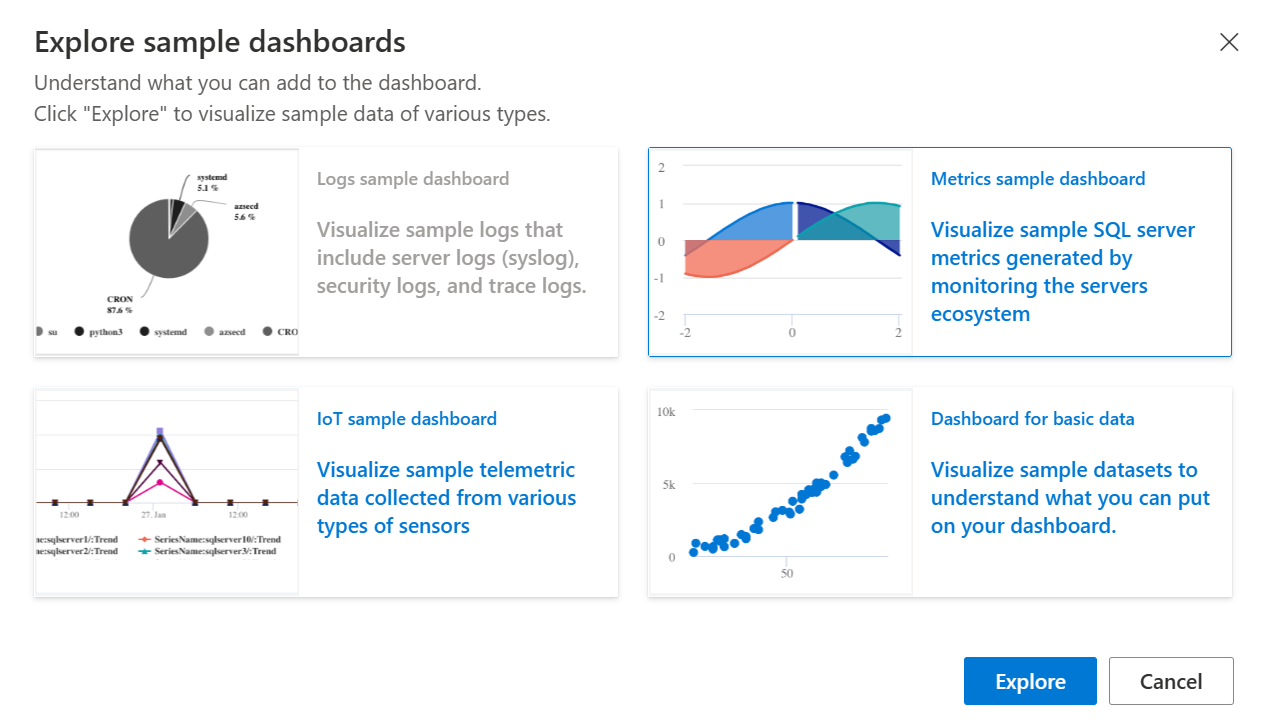
仪表板以编辑模式打开,并显示用于自定义的各种预配置的磁贴选项。
选择 “CPU 使用率” 磁贴上的编辑图标以访问基础 KQL 查询和格式设置选项。 浏览允许调整视觉对象显示和查看结果的各种选项卡。 花些时间熟悉可用的功能和选项。
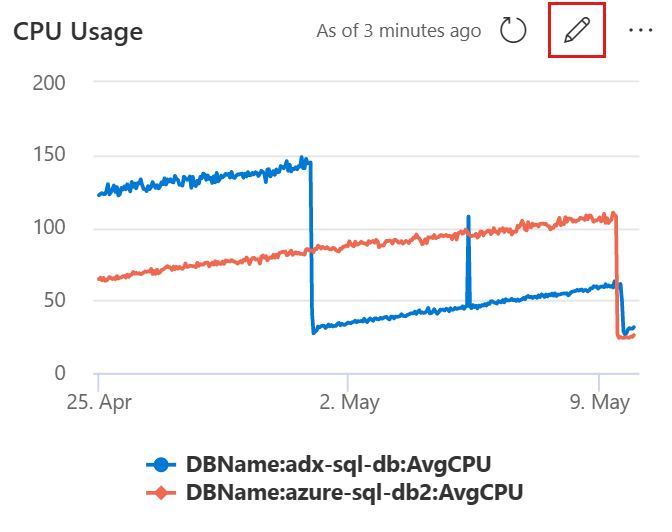
选择 “应用更改 ”或“ 放弃更改 ”以保存或放弃更改。 这会将你带回main 仪表板。
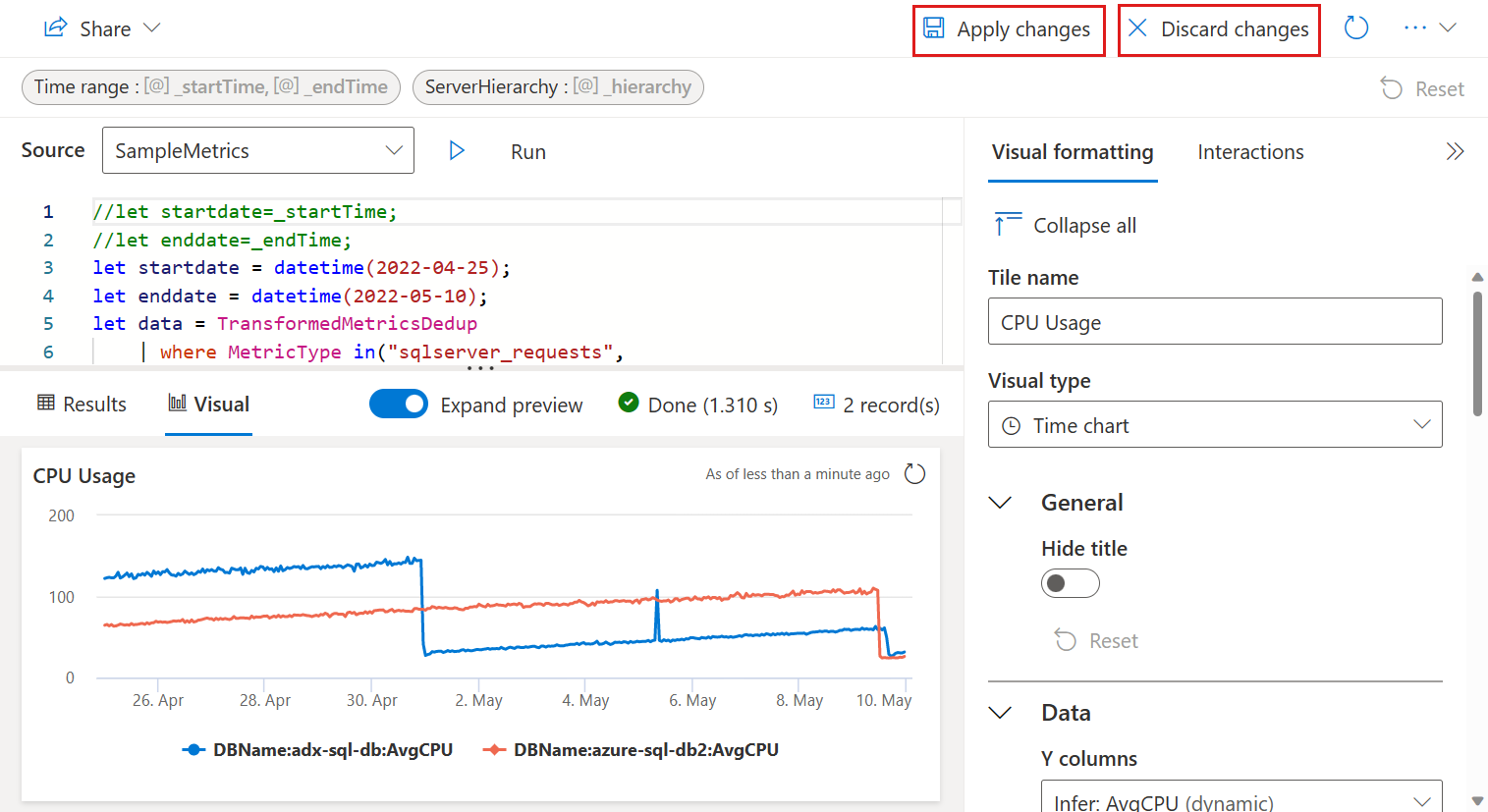
相关内容
反馈
即将发布:在整个 2024 年,我们将逐步淘汰作为内容反馈机制的“GitHub 问题”,并将其取代为新的反馈系统。 有关详细信息,请参阅:https://aka.ms/ContentUserFeedback。
提交和查看相关反馈
